
Tiskárna HP LaserJet M2727nf bude správně komunikovat s počítačem až po instalaci ovladačů do operačního systému. S úkolem se můžete vyrovnat různými způsoby. Každý z nich implikuje implementaci určitého algoritmu akcí. V rámci tohoto materiálu chceme zaměřit naši pozornost na všechny dostupné metody a podrobně je popsat, aby si uživatelé mohli vybrat nejlepší možnost pro nalezení a instalaci ovladačů.
Vyhledání a instalace ovladačů tiskárny HP LaserJet M2727nf
První a nejúčinnější metody se dnes nedotkneme, protože nepotřebuje podrobný popis. Jeho podstata spočívá v použití disku dodávaného s tiskárnou. Stačí, když jej uživatel jednoduše vloží do počítače a zahájí instalaci. V dnešní době však mnoho počítačů není vybaveno jednotkou nebo může dojít ke ztrátě samotného disku, proto jsme věnovali větší pozornost následujícím dostupným možnostem.
Metoda 1: Stránka podpory HP LaserJet M2727nf
Aktualizace souborů produktu, pokud existují, jsou pravidelně zveřejňovány na oficiálních webových stránkách společnosti HP. Dnes zkontrolované tiskové zařízení je stále podporováno, což znamená, že si můžete ovladače stáhnout ze stránky podpory. Implementace tohoto postupu není nic složitého, stačí postupovat podle této příručky:
Přejděte na stránku podpory HP
- Použijte výše uvedený odkaz nebo přejděte sami na domovskou stránku podpory HP a přejděte na „Software a ovladače“.
- V této kategorii klikněte na sekci "Tiskárna"otevřete formulář pro výběr produktu.
- Jakmile se zobrazí příslušný formulář, použijte speciální řádek, zadejte název modelu a klikněte na příslušnou možnost ve výsledcích hledání.
- Téměř vždy je aktuální operační systém detekován správně, ale někdy uživatel potřebuje získat jiné verze souborů nebo nástroj nepracoval správně. Poté musíte kliknout na nápis „Choose another OS“.
- Zobrazí se samostatná tabulka. V něm zadejte optimální operační systém a jeho verzi s přihlédnutím k bitové hloubce.
- Poté rozbalte seznam "Řidič"kliknutím na znaménko plus vedle titulku.
- Zbývá pouze kliknout na tlačítko "Stažení", který se nachází vedle názvu příslušné verze softwaru.
- Zahájí se stahování spustitelného souboru nebo archivu. Po dokončení stahování spusťte soubor EXE a zahajte instalaci. Postupujte podle pokynů na obrazovce a úspěšně dokončete úkol.

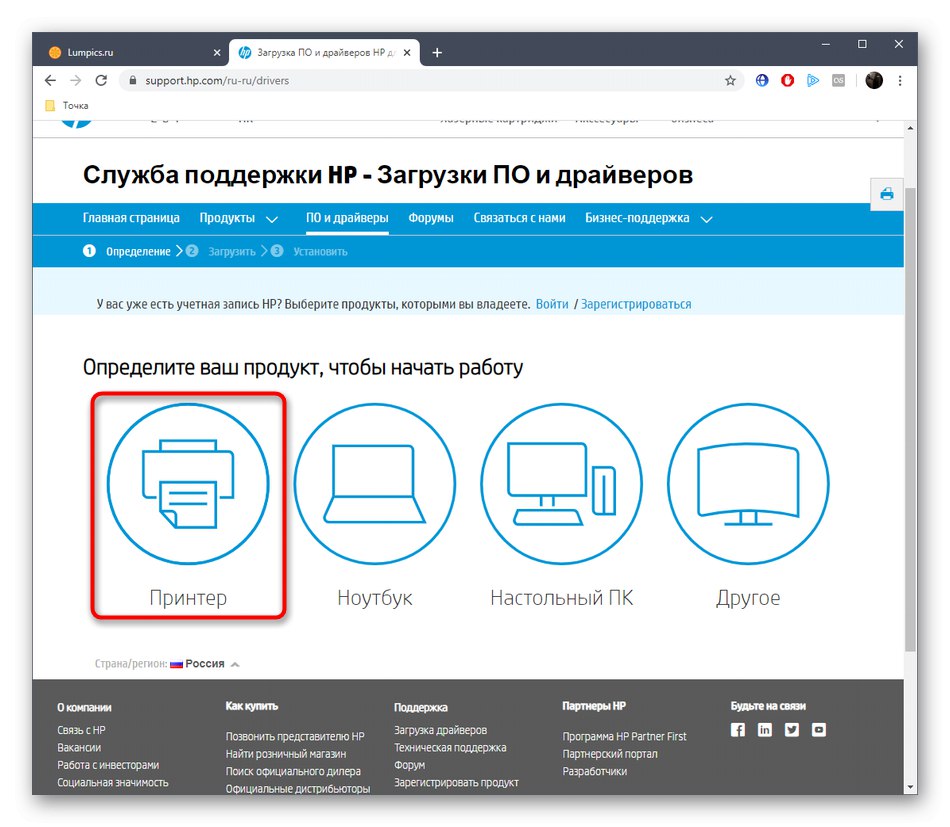
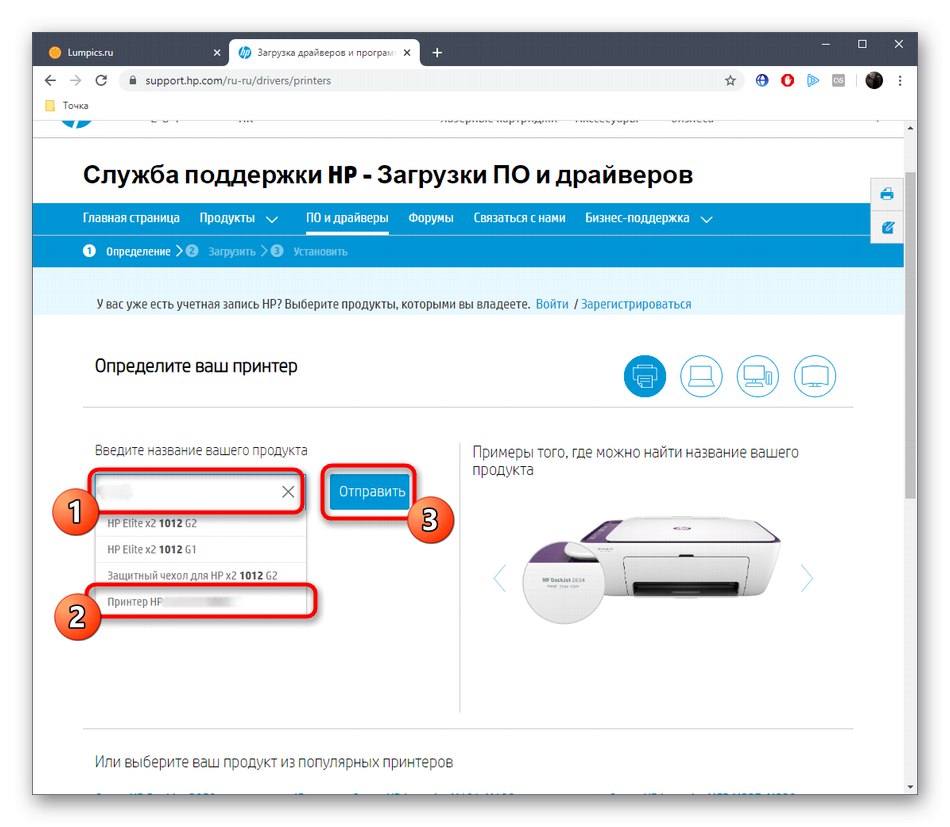
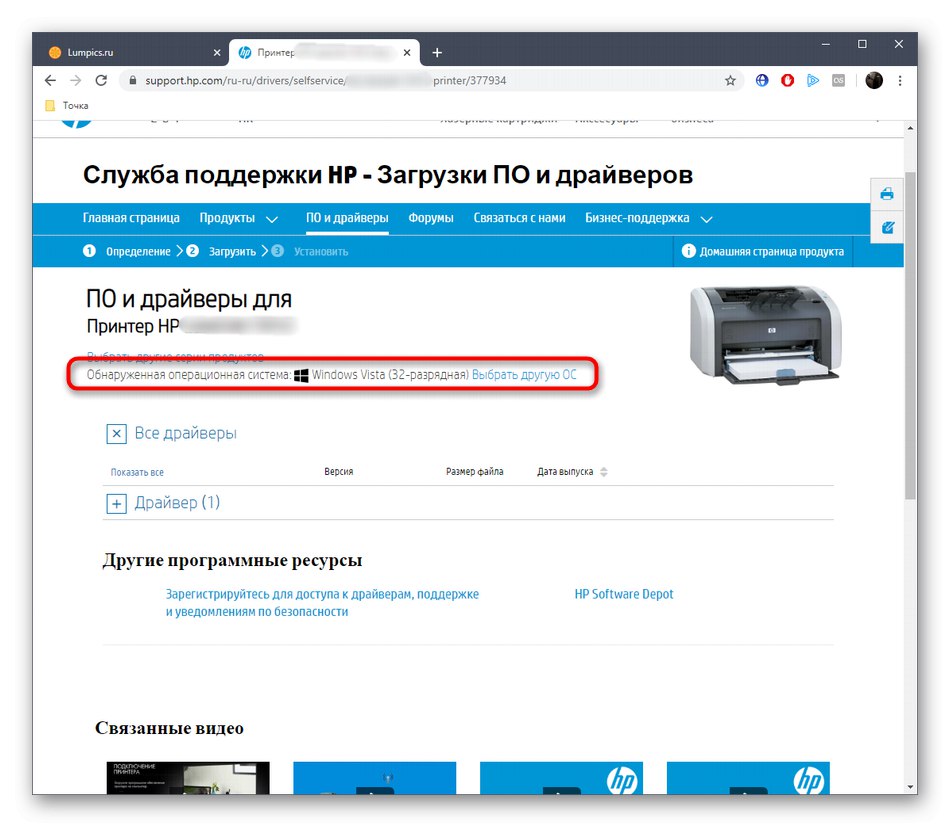
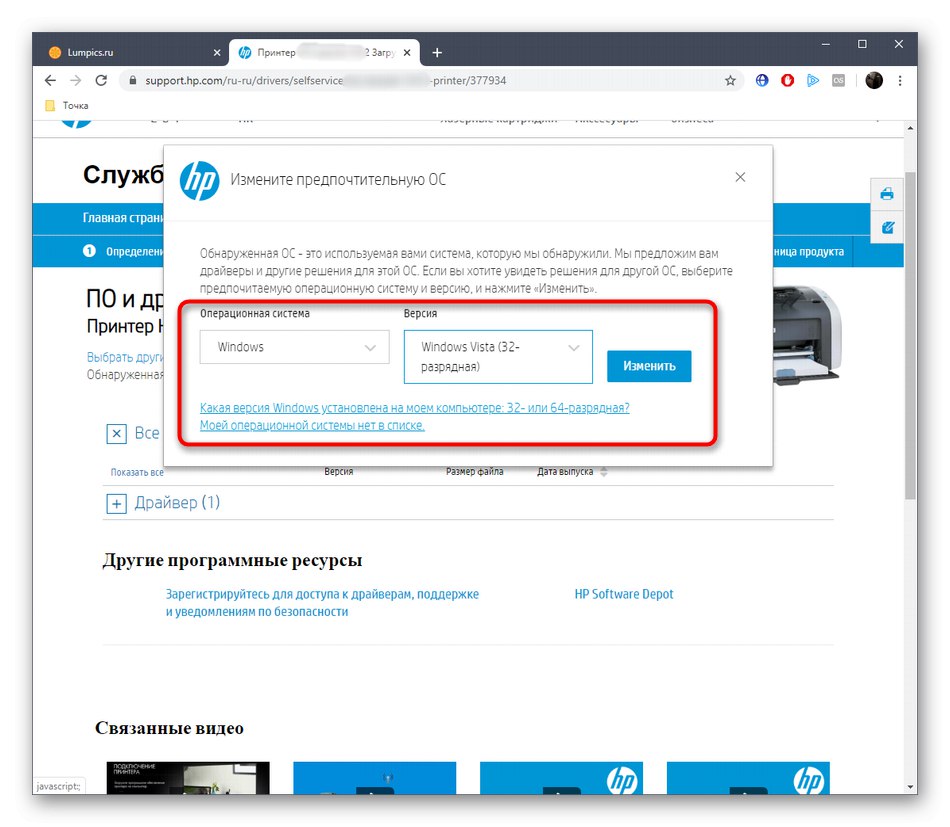
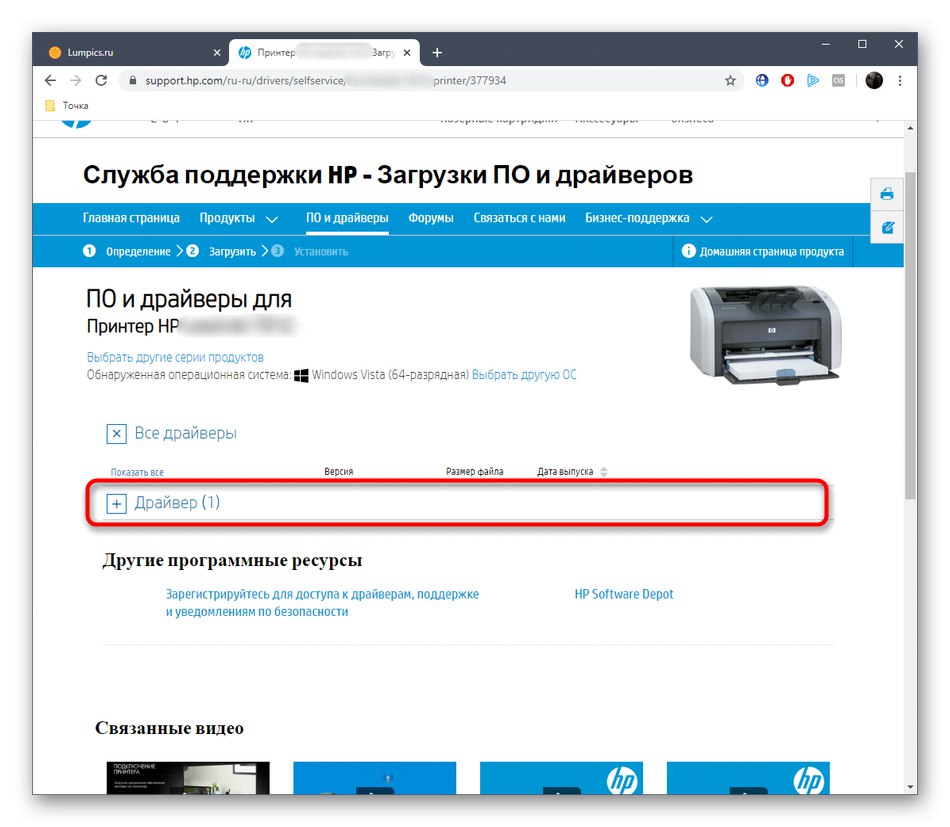
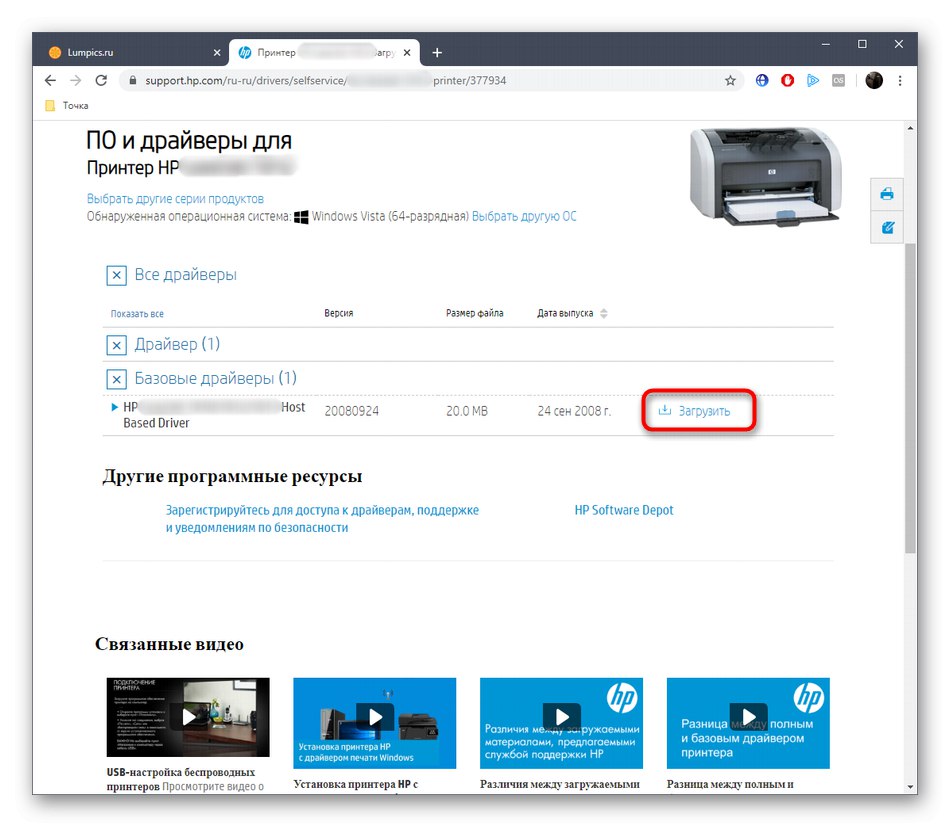
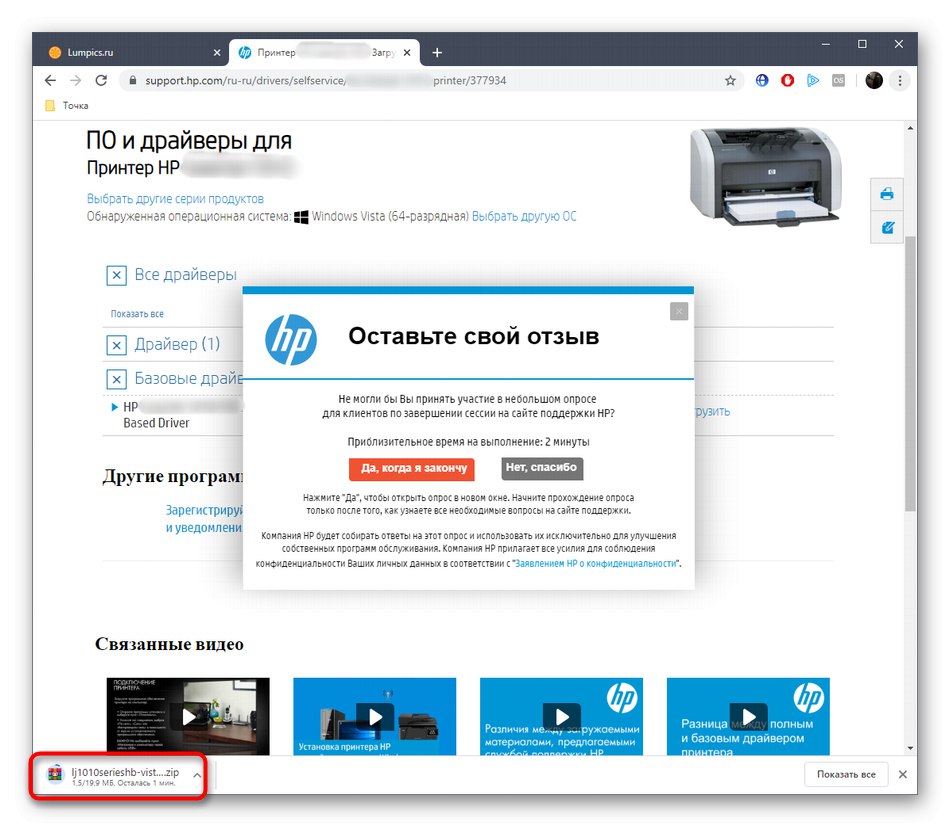
Po úspěšném dokončení úlohy nezapomeňte znovu připojit tiskárnu, pokud byla aktuálně připojena k počítači, protože až poté se projeví všechny změny a bude možné zahájit správnou interakci se zařízením.
Metoda 2: HP Support Assistant
Společnost HP se zavázala zajistit, aby vlastníci jejich produktů neměli při používání produktu žádné potíže. Speciálně pro tento účel byl vytvořen nástroj, který v poloautomatickém režimu skenuje připojená značková zařízení a umožňuje jim rychle stáhnout aktualizace softwaru. Pokud se vám předchozí metoda zdála obtížná nebo ji nechcete použít, doporučujeme vám uchýlit se k dalšímu pokynu.
Stáhněte si nástroj HP Support Assistant z oficiálních webových stránek
- Můžete samostatně přejít na stránku pro stažení nástroje HP Support Assistant nebo k tomu použít výše uvedený odkaz. Na kartě, která se otevře, klikněte na tlačítko Stáhněte si nástroj HP Support Assistant.
- Začne stahování spustitelného souboru, který funguje jako instalační program. Po stažení jej spusťte.
- Pokud jste obeznámeni s průvodcem instalací, osvojte si základní informace a pokračujte dalším krokem kliknutím na tlačítko "Další".
- Budete muset potvrdit souhlas s používáním nástroje, protože až poté bude instalace zahájena.
- Počkejte, až se instalační soubory rozbalí.
- Tím se automaticky nainstaluje HP Support Assistant. Zbývá jen počkat na ukončení tohoto postupu a spuštění samotného programu.
- V hlavním okně najděte nápis „Zkontrolovat aktualizace a zprávy“ a klikněte na něj levým tlačítkem myši.
- K úspěšnému dokončení systémové analýzy je nutné připojení k internetu, protože soubory je nutné stáhnout z oficiálních repozitářů HP.
- Pokud jsou nalezeny aktualizace, tlačítko se aktivuje v dlaždici se jménem značky tiskárny. „Aktualizace“... Kliknutím na něj zobrazíte soubory dostupné pro instalaci.
- Zaškrtněte políčka požadovaná k instalaci programu a poté klikněte na „Stáhnout a nainstalovat“.
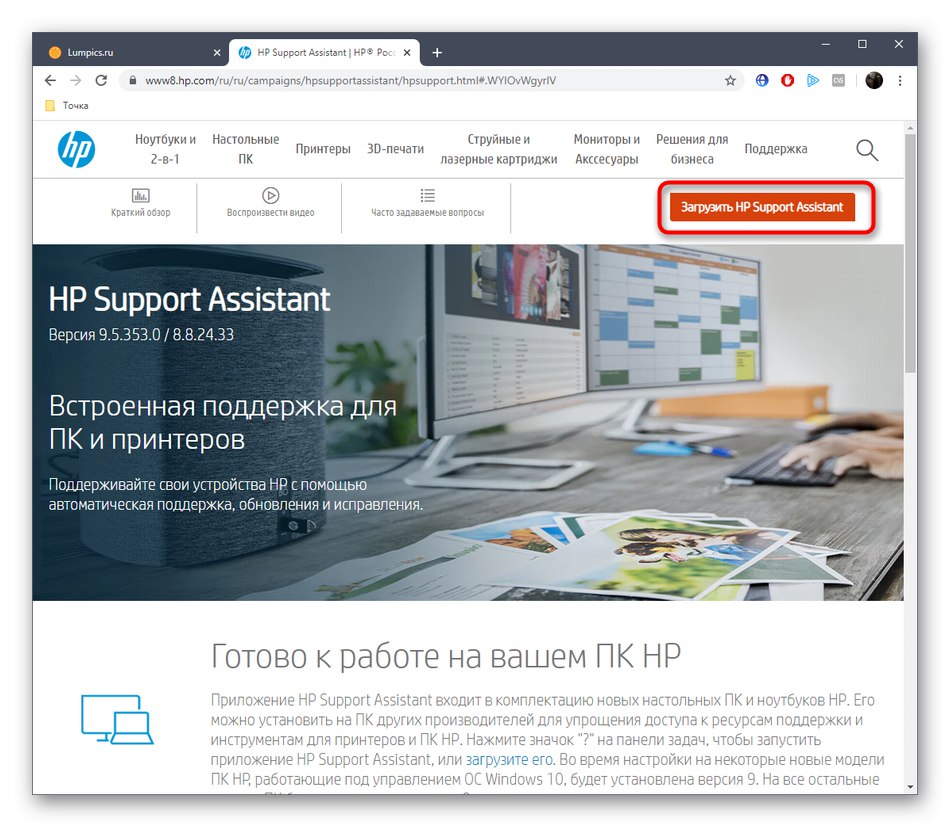
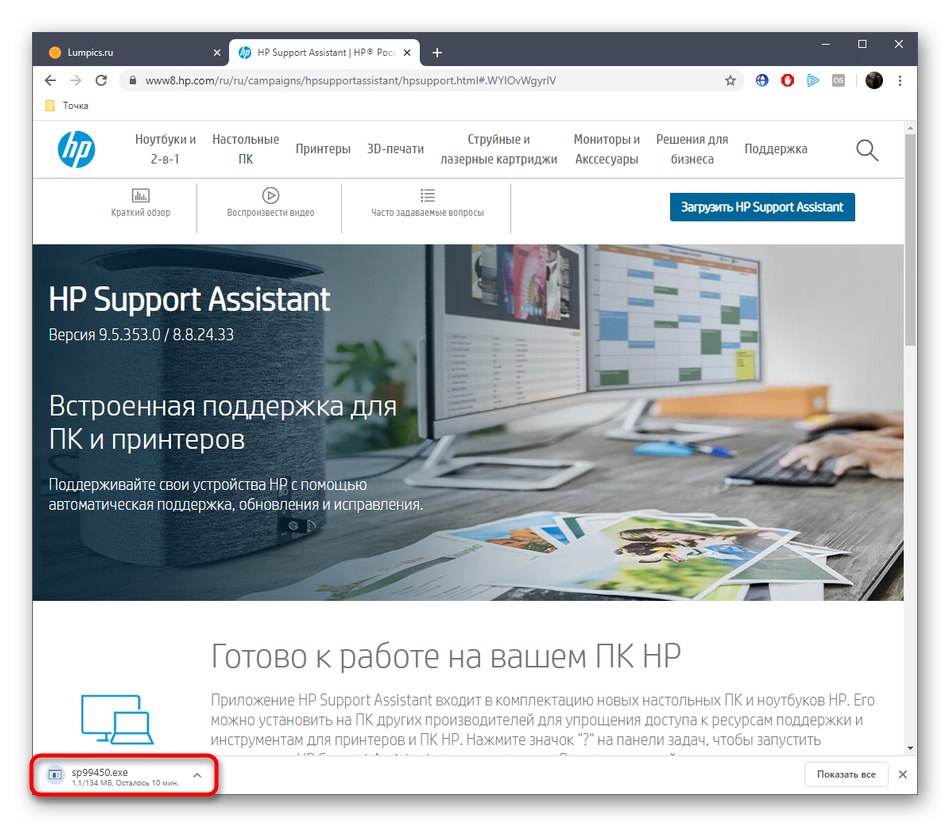
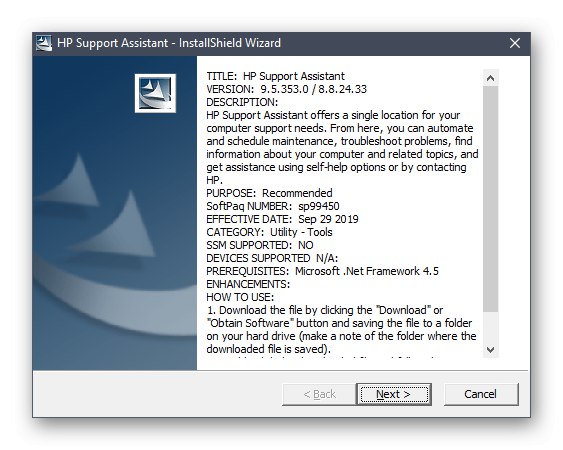
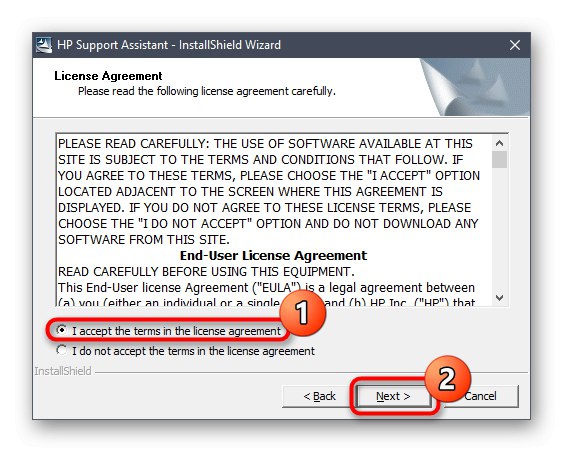
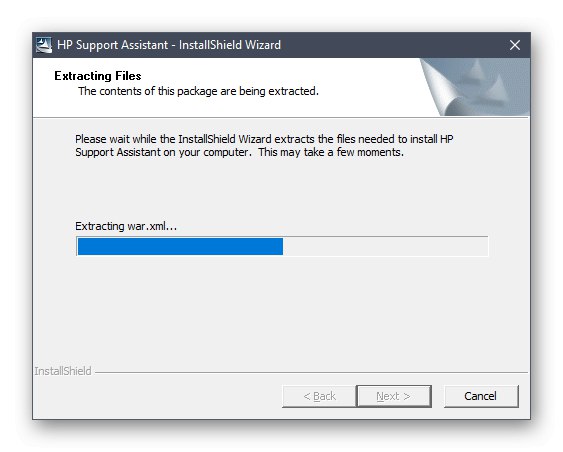
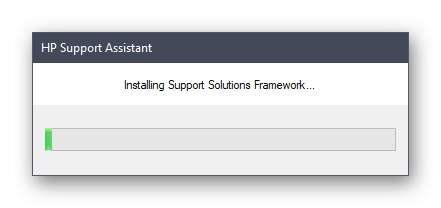
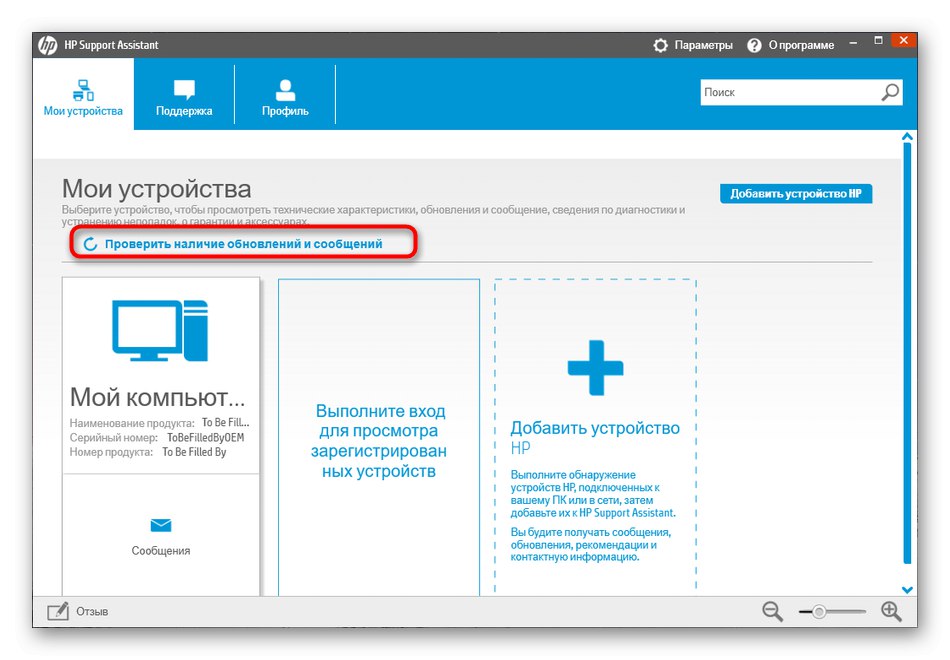
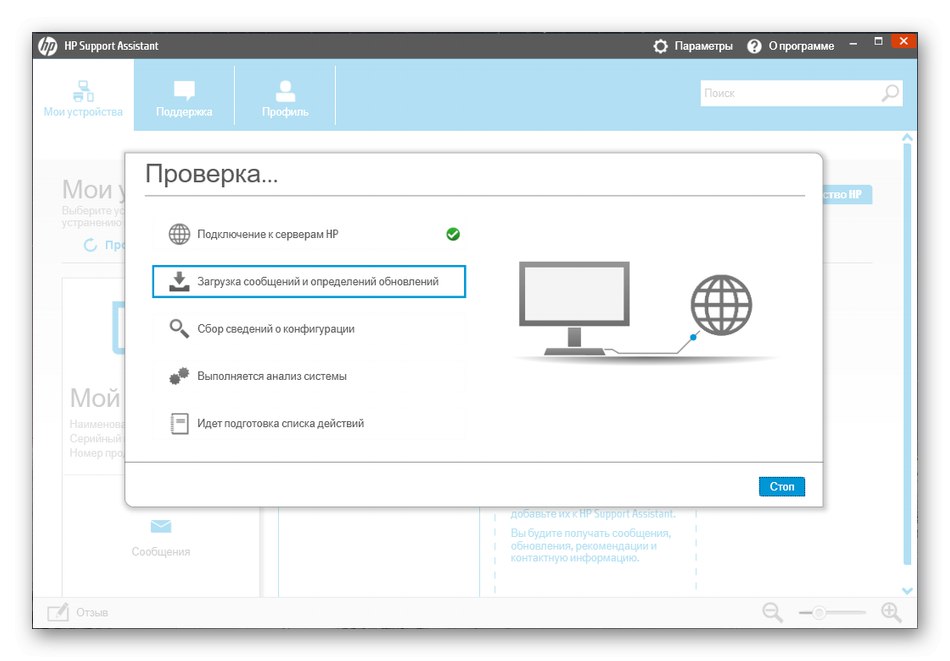
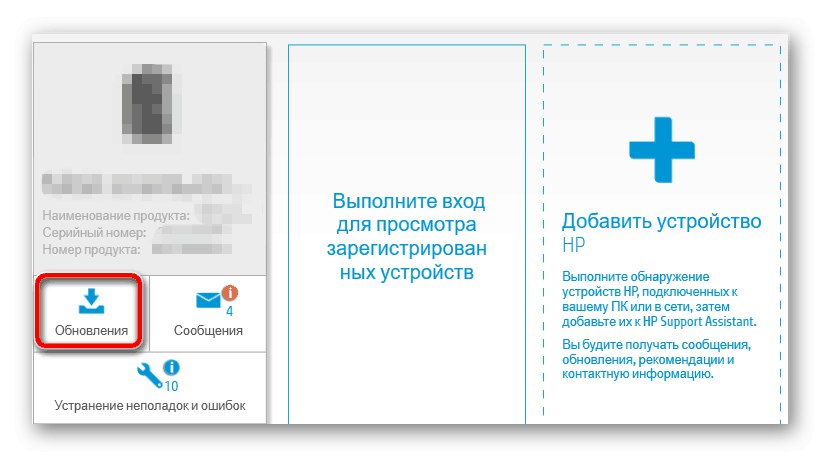
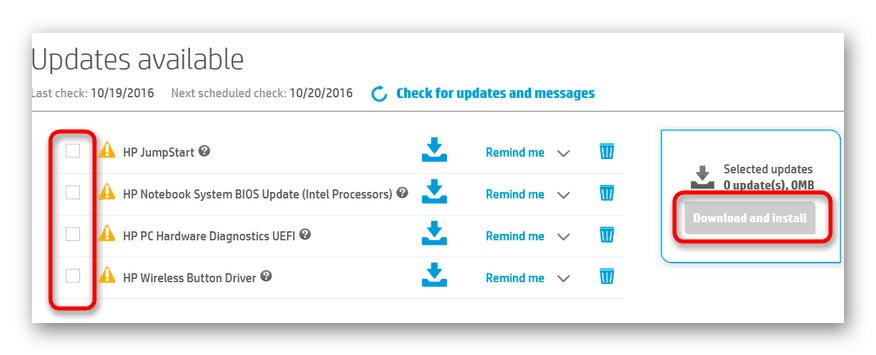
Stejně jako u předchozí metody se změny provedené po instalaci ovladačů projeví až po opětovném připojení zařízení. Chcete-li to provést, můžete vytáhnout a zasunout kabel do USB nebo jednoduše restartovat tiskárnu poklepáním na příslušné tlačítko na pouzdře.
Metoda 3: Software třetích stran
Existují speciální programy, které vám umožňují instalovat ovladače v automatickém režimu, také vyhledávají soubory k aktualizaci. Tato metoda je vhodná pro ty uživatele, kteří nechtějí provádět zbytečné akce nebo se potýkají s obtížemi při implementaci předchozích možností. Dále si všimneme, že většina z těchto programů vám umožňuje okamžitě zkontrolovat všechna periferní zařízení a komponenty a vyhledat pro ně aktualizace, takže tato možnost bude optimální pro ty, kteří si právě nainstalovali OS. Podrobné pokyny pro použití takového softwaru, například DriverPack řešení najdete v naší další instrukci pomocí odkazu níže.

Přečtěte si také: Instalace ovladačů prostřednictvím řešení DriverPack
Pokud vám výše uvedená aplikace z jakéhokoli důvodu nevyhovuje, doporučujeme vám zvolit alternativu prostudováním naší samostatné recenze kliknutím na odkaz níže. Pokyny uvedené dříve a jako příklad lze použít DriverPack, lze považovat za univerzální, protože mnoho takových nástrojů funguje přibližně na stejném principu a liší se jen málo, což platí zejména pro návrh rozhraní.
Více informací: Nejlepší software pro instalaci ovladačů
Metoda 4: ID HP LaserJet M2727nf
Další metoda, které se chceme v dnešním materiálu dotknout, souvisí s jedinečným identifikátorem dotyčné tiskárny. Obvykle se používá ve Windows nebo jiném softwaru ke správné detekci modelu produktu. Tento kód lze navíc použít jako prostředek k určení modelu zařízení prostřednictvím speciálních webů, které se specializují na poskytování ovladačů. Pomůžeme vám to usnadnit poskytnutím vašeho ID tiskárny HP LaserJet M2727nf.
USBVID_045E & PID_0291
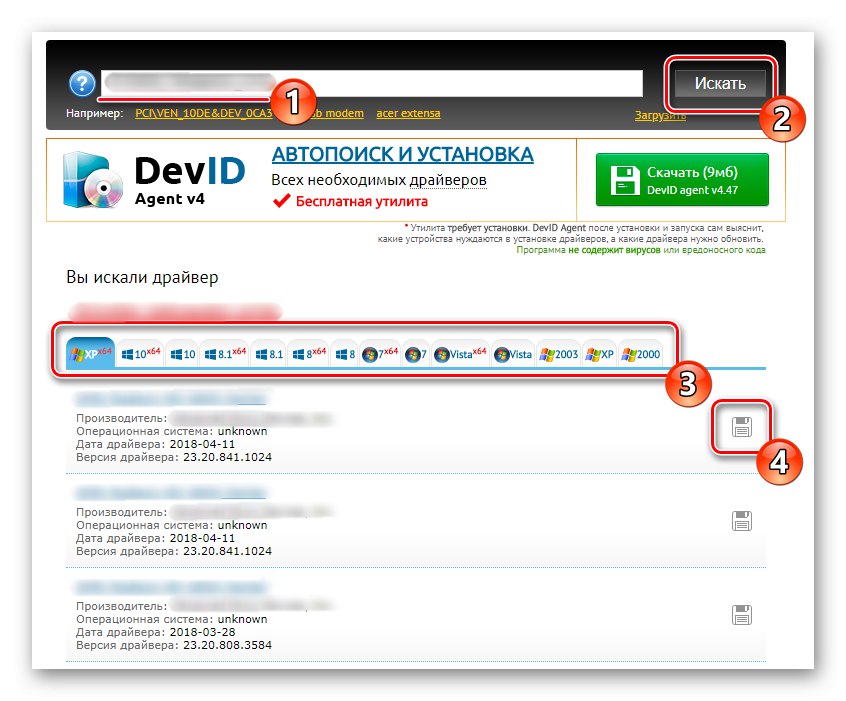
Nyní stačí vybrat webovou službu, zadat tento kód a stáhnout nalezené soubory. Přečtěte si o tom více v tutoriálu na našem webu pomocí níže uvedeného kliknutí. Autor této příručky popsal princip interakce s několika populárními tematickými stránkami, takže si můžete snadno vybrat možnost, která vám vyhovuje.
Více informací: Jak najít řidiče podle ID
Metoda 5: Integrovaný nástroj Windows
Mnoho uživatelů si je vědomo existence nabídky "Zařízení a tiskárny" v operačním systému Windows. Odtud můžete spravovat a prohlížet všechna připojená zařízení. Existuje však také jedna zajímavá možnost „Nastavení tiskárny“... Je to ona, kdo pomůže nainstalovat ovladače pro tuto periferii v automatickém režimu bez nutnosti stahovat další soubory nebo programy. V samostatném materiálu na našem webu najdete podrobné příručky nápovědy a seznámíte se s principy této metody.
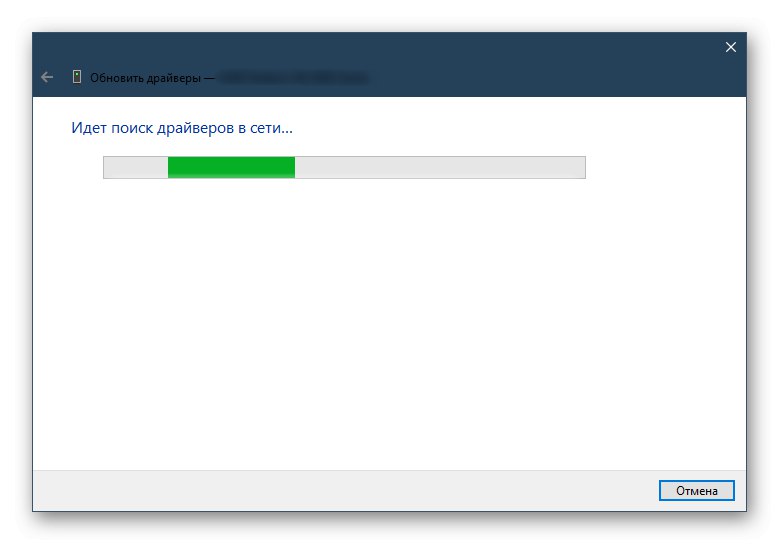
Více informací: Instalace ovladačů pomocí standardních nástrojů systému Windows
Výše jsme uvedli všechny dostupné možnosti pro dosažení tohoto cíle. Nyní víte, že existují různé způsoby instalace ovladačů pro model HP LaserJet M2727nf v systému Windows.